今回の記事はDockerでPythonの環境を構築し、HelloWorldを出力するまでの手順をご紹介する記事です。Dockerは手軽に環境構築を行える点から昨今の開発では欠かせないものになってきております。Docker初心者の方やPythonの開発環境で迷っている方は是非参考にしてみてください。
DockerでPython環境を構築する流れ
自身のPCに環境を構築する場合は自身のPCにDocker Engineを介さず直接OSにソフトをインストールしているイメージです。そのためソフトのバージョンを変更する場合は、ソフトを都度アップデート、またはアンインストールしてから再度インストールする必要があります。
しかし、Dockerで環境を構築する場合は、自身のPCに乗っている箱のような下記のようなイメージです。
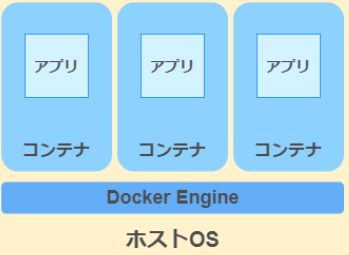
コンテナごとにソフトをインストールできるので、バージョン3.7のPython、バージョン3.8のPython両方でコードを試せるなどの利点があり、開発シーンにおいて重宝されます。
今回の流れは、このDockerのコンテナにPythonをインストールし、コンテナ内でPythonファイルを実行し、「HelloWorld」を出力します。
Dockerのインストール
まずはDockerを自身のPCにインストールします。インストールの流れは下記です。
- PCにあったDockerをインストール(こちらの公式ページから)
- Dockerのアカウント作成(こちらの公式ページから)
DockerはWindowsとMacなどOSの違いでインストールするものが違います。ただ、インストールは簡単でイメージファイル、またはexeファイルをダウンロードし、クリックするだけだけです。
アカウント作成では適当なIDを打ち込んで、メールアドレスとパスワードを設定するだけです。アカウント作成が終わればメールが飛んできますので承認すればアカウントが使用できるようになります。
Dockerは安心できるコミュニティなのでメール登録も安心して行ってください。
Dockerがインストールできたか確認するためには、コマンドプロンプト、ターミナルを開き、下記コマンドを実行してください。バージョン番号が出力されればOKです。
docker --versionクジラのアイコンのアプリケーションがPCに追加されていると思いますのでそちらをクリックするとDockerが起動します。
では次にPythonの開発環境を構築していきましょう。
Python環境構築
Dockerではすでによく使われるソフトのセットがDockerイメージとして公開されています。そのため、Pythonの開発環境もそのDockerイメージを使います。
コマンドプロンプト、ターミナルを開き、下記コマンドを実行してください。
docker pull python:latestこちらのコマンドで、Pythonの最新バージョンのDockerイメージをDockerにインストールすることができます。
インストールが完了すれば、そのDockerイメージをビルドします。
docker run -it --name test0622 python:latest /bin/bash- –name test0622がDocker環境の名前
- python:latestはビルドに利用したイメージ
- /bin/bashはDockerコンテナをビルドした最後にバッシュコマンドを実行し、Dockerコンテナ内のバッシュを開いているということです。(少し、理解しずらいかもしれませんがWebサーバにはSSH接続したようなイメージで、ここでコマンドを実行することができます。)
ビルドしたDockerコンテナのバッシュで下記コマンドを実行してみてください。
python --version
Python 3.8.3Pythonがインストールされていることが確認できました。
このDocker環境はDockerアプリからやコマンドで一覧として確認できます。
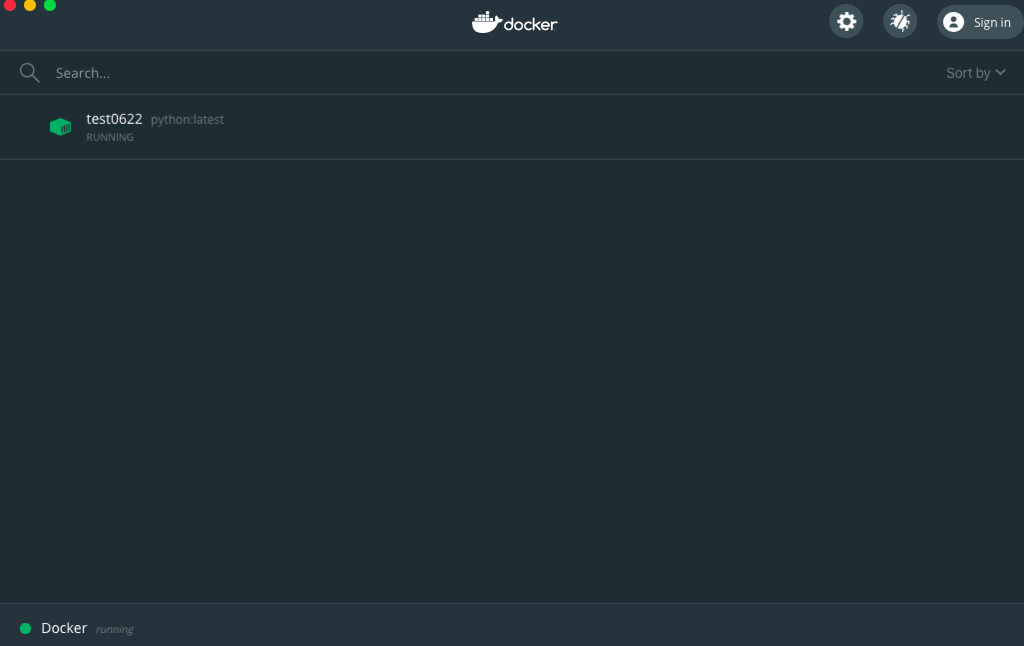
PCをシャットダウンして再度起動した場合などはDockerが止まっていることがあります。その場合は、アプリアイコンからDockerを起動するか、コマンドで下記を実行し、Dockerを立ち上げます。
コンテナを動かす
docker start [作成したコンテナ名]
コンテナを止める
docker stop [止めたいコンテナ名]
コンテナのbashに入る
docker attach [入りたいコンテナ名]
コンテナから出るかつコンテナを止める
exitでは最後に、Pythonファイルを作成し、HelloWorldを出力しましょう。
DockerコンテナのPythonでHelloWorld
下記コマンドをDockerコンテナ内で実行します。
// 開発フォルダに移動
cd ~
// hello.pyファイル作成
touch hello.py
// vimインストール
apt-get update
apt-get install vim
// ファイル編集モード
vi hello.pyファイル編集モードで、下記をPythonファイルに書き込みます。vimコマンドは簡単で「i」で書き込みモード、「Esc」でモードから戻る、「:wq」で上書き保存+終了です。
print("Hello World")このファイルをdockerコンテナのPythonで実行するとHelloWoirldが出力されます。
python hello,py
Hello World以上で今回の記事は終了です。Docker上でPython環境を構築し、HelloWorldを出力してみました。ほかにもDocker関係の記事を多数記載しているので是非参考にしてみてください。

コメント